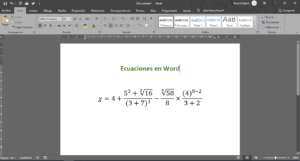En este tutorial te enseñaré Cómo cambiar la orientación de una sola página en Word o cómo girar una hoja en Word de manera fácil y sin complicaciones. Ahora ya no tendrás ningún problema en modificar la apariencia de tu documento, sólo debes seguir cada uno de los pasos que se mencionan y obtendrás los resultados deseados.
ORIENTACIÓN EN WORD
La orientación en Word permite cambiar la orientación de una página o varias páginas del documento, con la finalidad de poder elegir el que más nos convenga.
En Microsoft Word encontramos 2 tipos de orientación para aplicar a las páginas del documento: Vertical y Horizontal. La orientación vertical es la forma de presentación establecida del documento cuando se ejecuta el programa de Word; y por lo general lo solemos usar con mayor frecuencia.
CAMBIAR LA ORIENTACIÓN DEL DOCUMENTO
- Para cambiar la orientación del documento debemos hacer lo siguiente:
- Hacer un clic en cualquier parte del documento.
- Después, hacer un clic en la pestaña disposición.
- Dentro del grupo de configurar páginas hacemos un clic en la lista desplegable de orientación y elegimos el tipo de orientación que queremos aplicar a todo el documento. Para este ejemplo aplicaremos una orientación horizontal.
- Automáticamente todas las páginas del documento tienen orientación horizontal.
CAMBIAR LA ORIENTACIÓN DE UNA SOLA PÁGINA EN WORD
Sin embargo si queremos aplicar una orientación específica o girar la hoja de una página del documento en Word y aplicarlo en una sola hoja del documento, entonces se debe hacer lo siguiente:
- Ir a la página donde queremos aplicar el cambio de orientación de la página o girar la hoja del documento, para insertar una orientación diferente.
- Luego, seleccionamos todo el texto de la página.
- Después hacemos un clic en la pestaña disposición.
- En configurar página, hacemos un clic en el ícono de una flecha.
- Y dentro de la página de configurar, seleccionamos el tipo de orientación que tendrá la página.
- Luego en aplicar a, seleccionamos la opción: texto seleccionado.
- Finalmente hacemos un clic en aceptar.
Como puedes Observar, la hoja donde seleccionamos el texto, es la única página con giro diferente en el documento.
También te puede interesar la siguiente entrada: Cómo convertir un documento de Word a PDF sin usar programas externos.